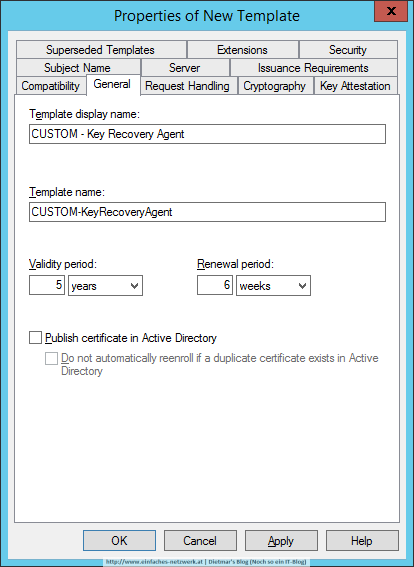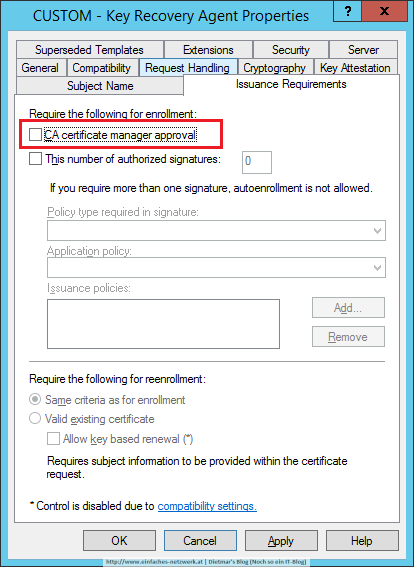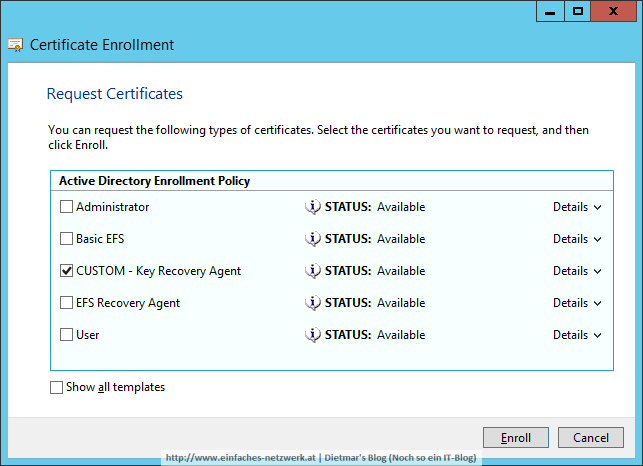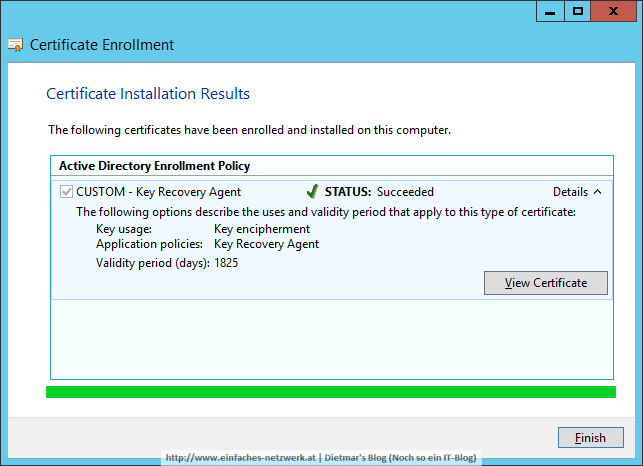Die Zertifikatsvorlage für den Key Recovery Agent konfigurieren
- Server Manager > Local Server > Tools > Certification Authority
- Einfaches-Netzwerk SubCA erweitern
- Certificate Templates rechts anklicken > Manage
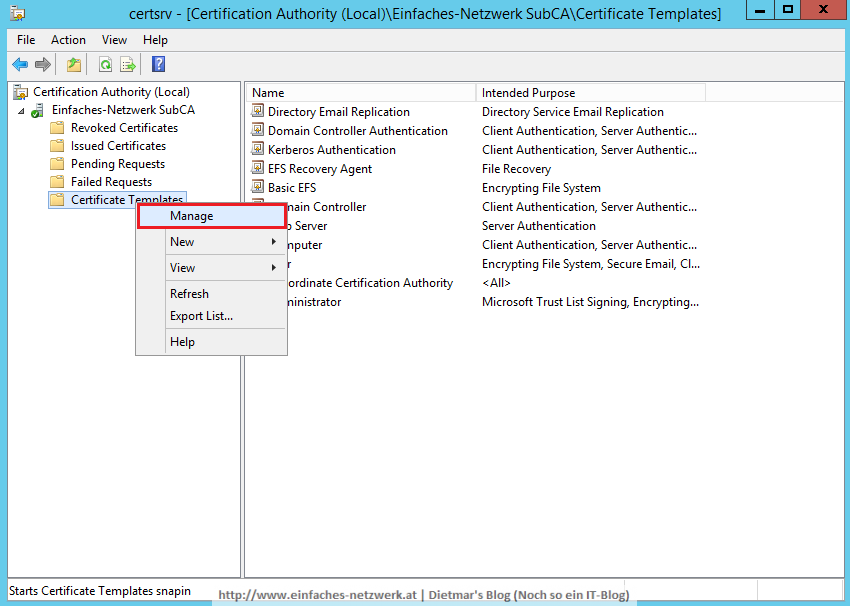
- Die Zertifikatsvorlage Key Recovery Agent rechts anklicken > Duplicate Template
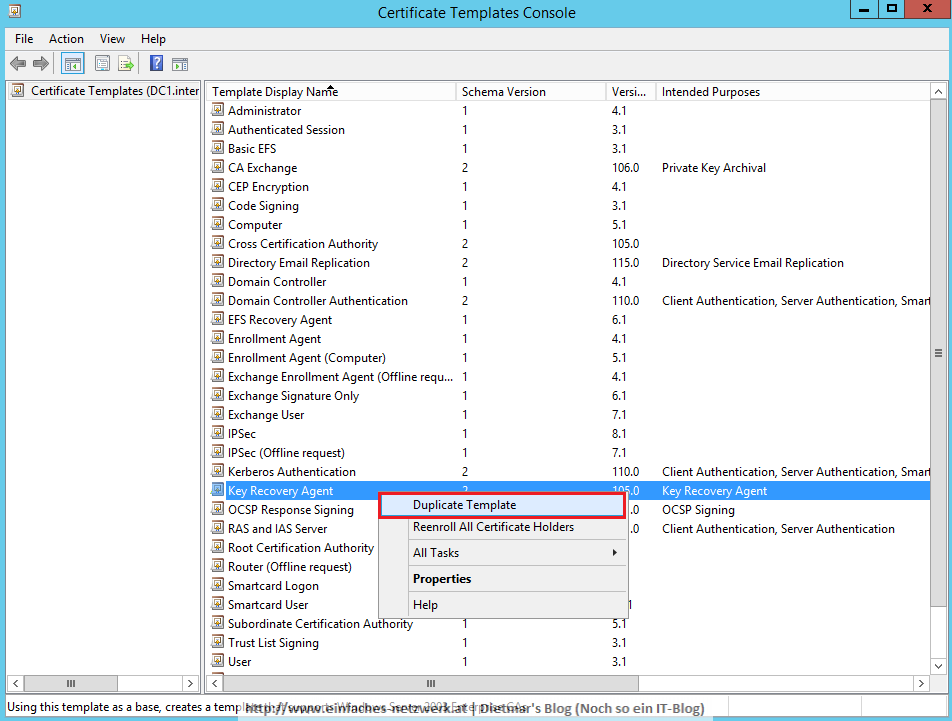
- Properties of New Template
- Mit OK schließen
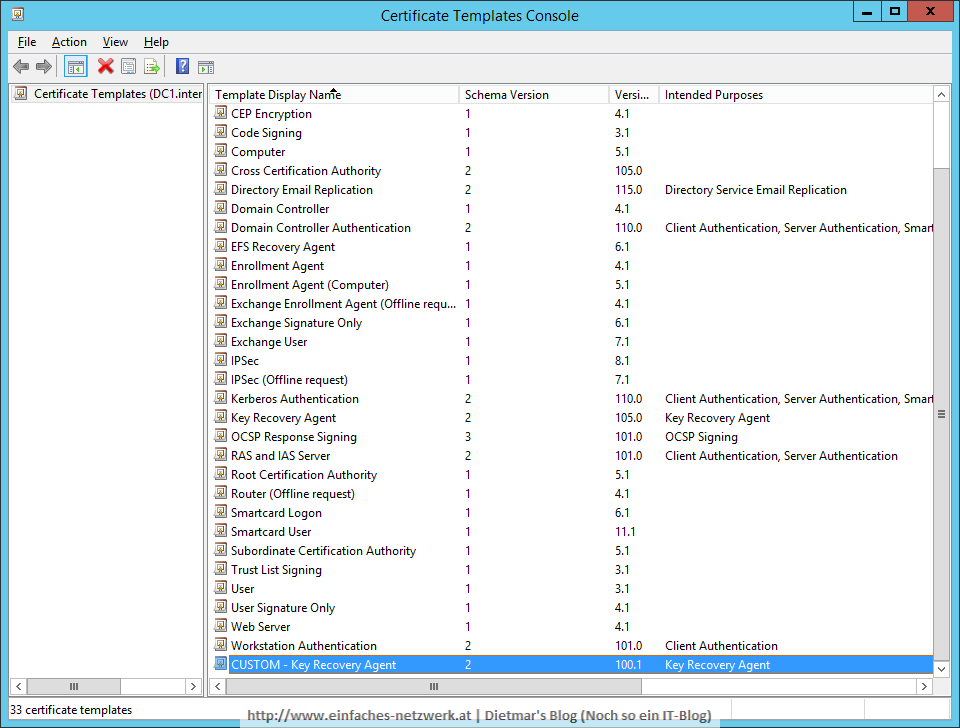
- In der Certification Authority-Konsole Certificate Templates rechts anklicken > New > Certificate Template to Issue
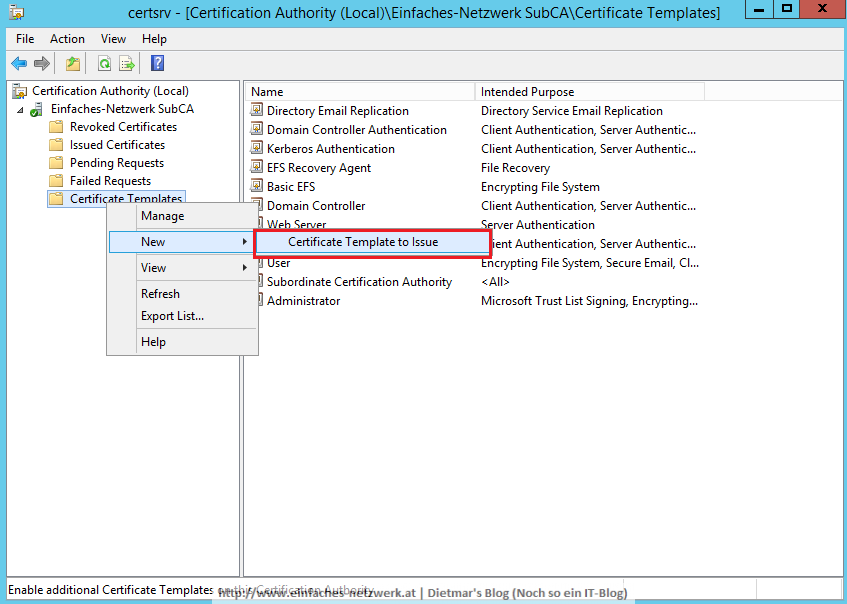
- CUSTOM – Key Recovery Agent markieren > OK
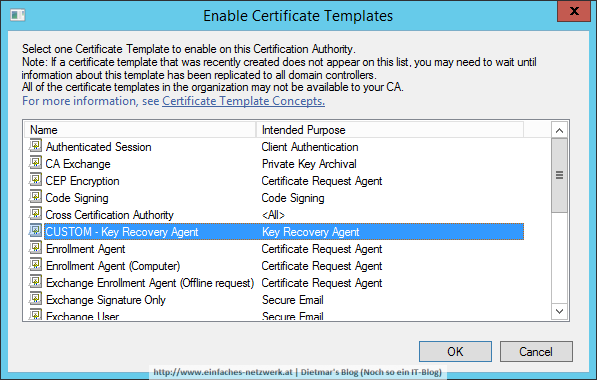
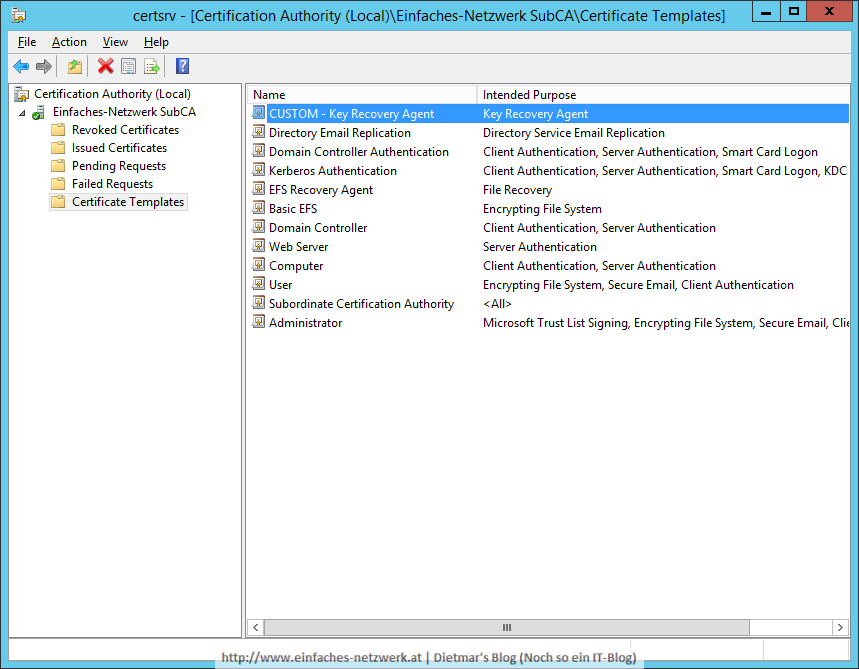
Die Konfiguration für die Schlüsselarchivierung kann erst abgeschlossen werden, wenn der KRA das Zertifikat angefordert hat.
Das Zertifikat für den Key Recovery Agent anfordern
- MMC (Admin) starten
- Das Snap-in Certificates für My user account importieren
- Certificates erweitern
- Personal rechts anklicken > All Tasks > Request New Certificate…
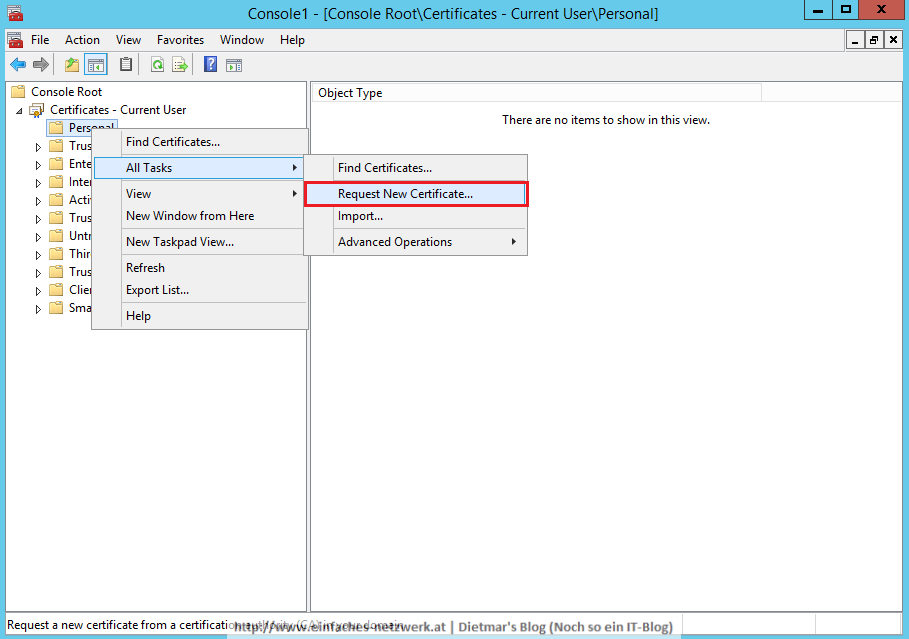
- Certificate Enrollment
- Den Ordner Certificates anklicken > Fenster schließen
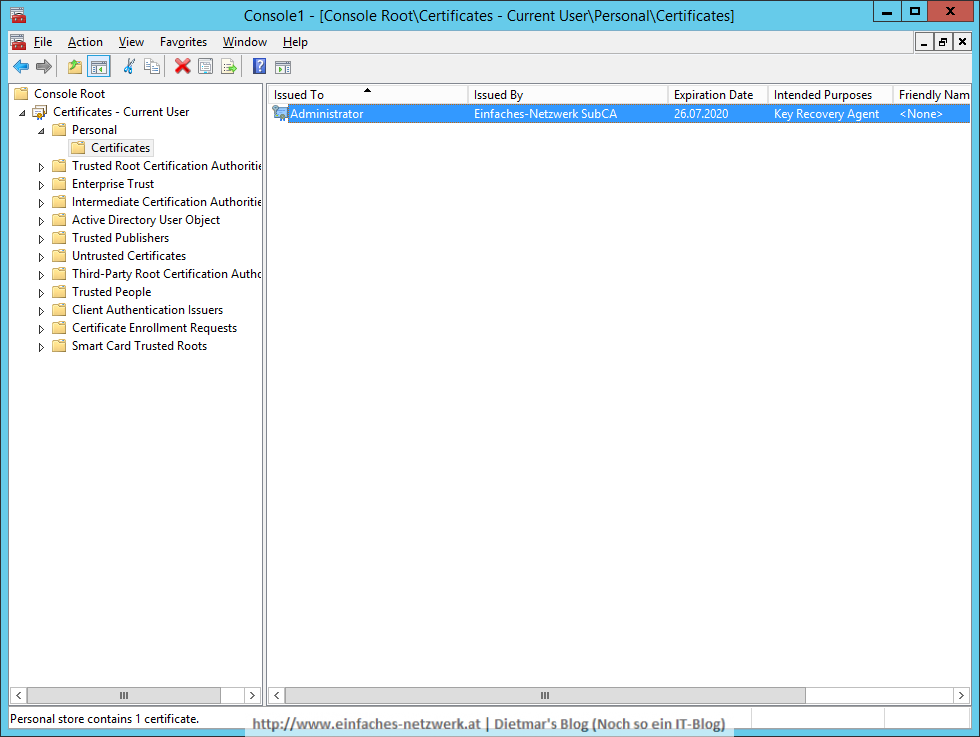
Jetzt kann die Schlüsselarchivierung (Key Archival) aktiviert werden.
Schlüsselarchivierung für eine Zertifizierungsstelle aktivieren
- In der Certification Authority-Konsole Einfaches-Netzwerk SubCA rechts anklicken > Properties
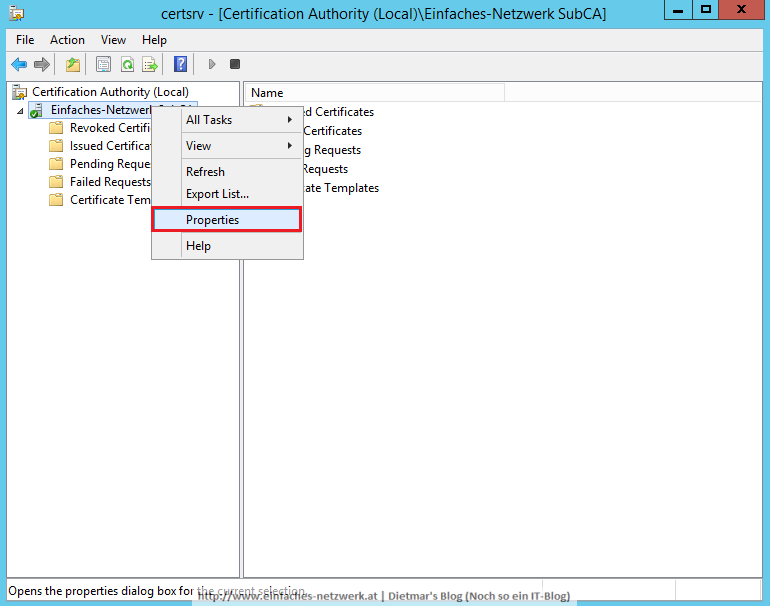
- Zum Reiter Recovery Agents wechseln
- Archive the key aktivieren > Add…
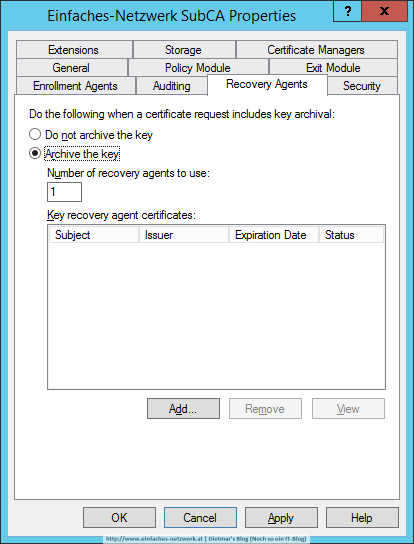
- Das Zertifikat KeyRecoveryAgent markieren > OK
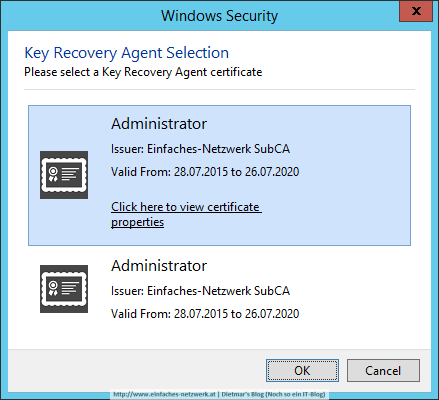
- Das Zertifikat wird in der Liste Key recovery agent certificates mit dem Status Not Loaded angezeigt
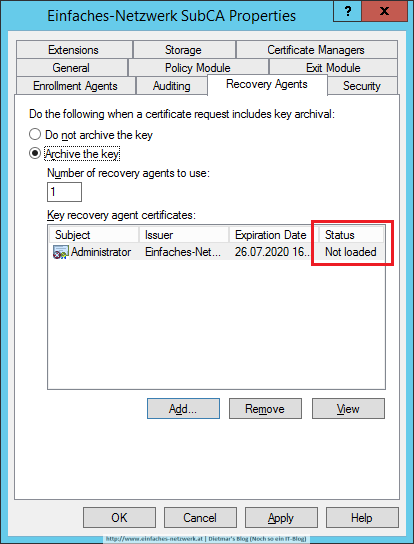
- Auf Apply klicken
- Die Frage über den Neustart des CertSvc mit Yes beantworten
- Das Zertifikat hat jetzt den Status Valid
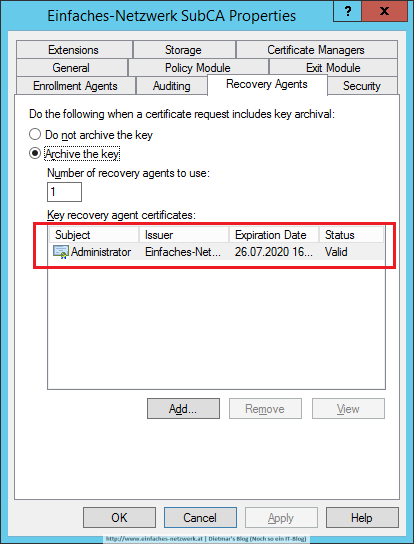
- Fenster mit OK schließen